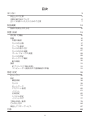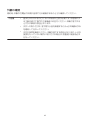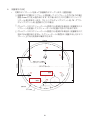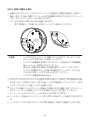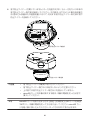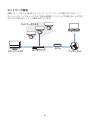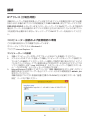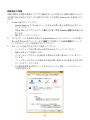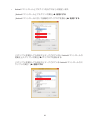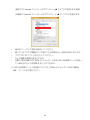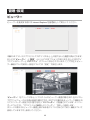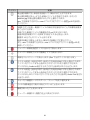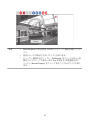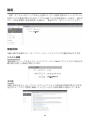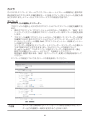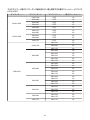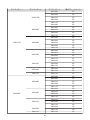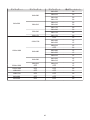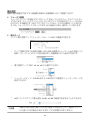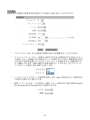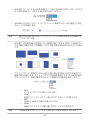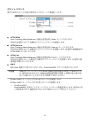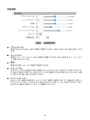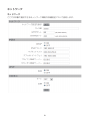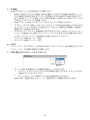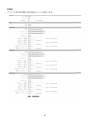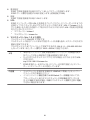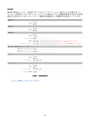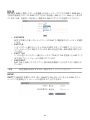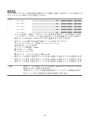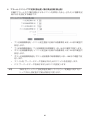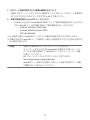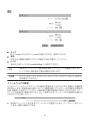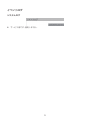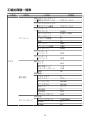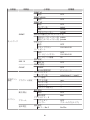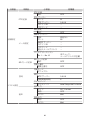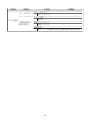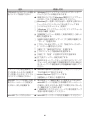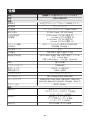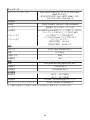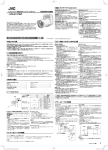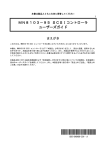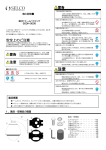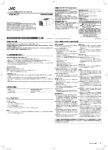Download 名 VN-H228VPR
Transcript
. 耐衝撃ドーム型 HD ネットワークカメラ 型 VN-H228VPR 取扱説明書 . 名 お買い上げありがとうございます。 ご使用の前にこの「取扱説明書」と別紙の「クイックユーザーガイド」をよく お読みのうえ、正しくお使いください。 特に「安全上のご注意」は、必ずお読みいただき安全にお使いください。 お読みになったあとは、保証書と一緒に大切に保管し、必要なときにお読みく ださい。 製造番号は品質管理上重要なものです。お買い上げの際には本機に製造番号が 正しく記されているか、またその製造番号と保証書に記載されている製造番号 が一致しているかお確かめください。 B5A-0336-00 目次 3 はじめに 3 6 7 安全上のご注意 本書記載内容について 正しくお使いいただくためのご注意 12 製品概要 12 各部の名称とはたらき 15 設置・接続 添付物・付属品 設置 外観の確認 カメラの分解 ケーブル接続 カメラの取り付け カメラの向き調整 ズーム・フォーカス調整 カメラの固定 ネットワーク構成 動作環境 接続 IP アドレス(工場出荷値) コンピューター接続および画像確認の準備 15 15 16 17 18 20 27 28 28 29 30 31 31 31 35 管理・設定 35 38 38 39 51 60 61 65 74 77 78 84 87 ビューワー 設定 機器情報 カメラ ネットワーク アカウント管理 イベント 記録設定 システム設定 イベントログ 工場出荷値一覧表 こんなときは 保証とアフターサービス 88 仕様 2 はじめに . 安全上のご注意 ご使用の前にこの「取扱説明書」と本項をよくお読みの上、正しくお使いください。 お読みになったあとは、いつでも見られる所に大切に保管してください。 絵表示について この取扱説明書と製品には、いろいろな絵表示が記載されています。これらは、製品を安全に正しく お使いいただき、お客様や他の人々への危害や財産の損害を未然に防止するための表示です。絵表示 の意味をよく理解してから本文をお読みください。 この表示(文字含む)を無視して、誤った取り扱いをすると、人が死亡または重 傷を負う可能性が想定される内容を示しています この表示(文字含む)を無視して、誤った取り扱いをすると、人が傷害を負った り、物的損害の発生が想定される内容を示しています 絵表示の説明 ● 注意(警告を含む)が必要なこと●してはいけない行為(禁止行為)●必ずしてほしい行為(強制・ を示す記号 一般的注意 を示す記号 感電注意 禁止 指示行為)を示す記号 水場での 接触禁止 使用禁止 分解禁止 電源プラグを抜く 一般的指示 水ぬれ禁止 ● この「安全上のご注意」は、オーディオ、ビデオなど機器全般についての内容を記載していますの で、お客様がお持ちの機器によっては、該当しない項目が含まれる場合があります。 ■ 万一、次のような異常が発生した ■ ときは、そのまま使用しない 不安定な場所に置かない ぐらついている台の上や傾いた所に置 かないでください。落ちたり、倒れた りしてけがをする原因となります。 火災や感電の原因となります。 ・煙が出ている、へんなにおいがする などの異常のとき。 ・画面が映らない、音が出ないなどの 故障のとき。 ・内部に水や物が入ってしまったとき。 ・落としたり、キャビネットが破損し たとき。 ・電源ケーブルが傷んだとき。(芯線の 露出、断線など) このようなときは、すぐに電源をお切り ください。 煙が出ているときは、止まったのを確か めてから販売店に修理を依頼してください。 お客様ご自身が修理することは危険です。 絶対にやめてください。 ■ 表示された電源電圧以外で使用し ない 火災や感電の原因となります。 ■ 船舶などの直流[DC]電源に接続 しない 火災の原因となります。 ■ トラックやバスなどのDC24V電 源に接続しない 火災の原因となります。 3 . ■ 通風孔をふさがない ■ 通風孔をふさぐと、内部に熱がこもり 火災の原因となります。 次のことに注意してください。 ・押し入れ、本箱など狭いところに入れ ない。 ・じゅうたんや布団の上に置かない。 ・テーブルクロスなどを掛けない。 ・横倒し、逆さまにしない。 ■ 電源ケーブルを傷つけると、火災や感 電の原因となります。 ・電源ケーブルを加工しない。 ・無理に曲げたり、ねじったり、引っ 張ったりしない。 ・電源ケーブルの上に機器本体や重い ものをのせない。 ・電源ケーブルを熱器具に近づけない。 内部に物を入れない 通風孔やmicroSDカードスロットなど から、金属類や燃えやすいものなどが 入ると、火災や感電の原因となります。 特に小さいお子様のいるご家庭では注 意してください。 ■ ■ この機器の(裏ぶた、カバー、 キャビネット)は外したり、改造 しない(設置時を除く) この機器の上に水の入ったもの (花びん、植木鉢、コップ、化粧 品、薬品など)を置かない 機器の内部に水が入ると、火災や感電 の原因となります。 ■ 風呂場など水のある場所で使わない 機器の内部に水が入ると、火災や感電の 原因となります。また、雨天、降雪中、 海岸、水辺で使用するときはご注意く ださい。 ■ 接続する装置の消費電力の合計が ACアウトレットに表示されてい る電力を超えて使わない 火災の原因となります。 この機器のACアウトレットが供給で きる電力は制限されています。 内部には電圧の高い部分があり、火災 や感電の原因となります。内部の点検、 修理は販売店に依頼してください。 ■ 電源ケーブルを傷つけない 雷が鳴り出したら、アンテナ線や 電源プラグに触れない 感電の原因となります。 4 . ■ ■ 設置および配線工事には、経験 と技術が必要なため、販売店に 相談する ■ 接続したまま移動すると、コードに傷 がつき、火災や感電の原因となること があります。 次のような場所に置かない 火災や感電の原因となることがありま す。 ・湿気やほこりの多い所 ・調理台や加湿器のそばなど、油煙や 湯気が当たる所 ・熱器具の近くなど ・窓を閉めきった自動車の中や直射 日光が当たって温度が上がる所 ・窓ぎわなど水滴の発生しやすい所 ■ ■ この機器の上に重い物を置かない ■ この機器の上に乗らない、ぶら下 がらない ■ 2∼3年に一度は内部の掃除を販売 店に依頼する ■ お手入れするときは電源プラグを 抜く ■ 聞き終わったら、電源を切る前に、 音量を下げる(電子式ボリューム の場合) 音量が上がっていると、電源を入れた とき突然大きな音が出て聴力障害など の原因となることがあります。 ■ レンズを直接太陽に向けない 太陽光など、強い光の当たる場所に 置かないでください。光が焦点に集 まって火災になる場合があります。 感電の原因となることがあります。 ■ この機器の包装に使用している ポリ袋は、小さなお子様の手の届 くところに置かない 頭からかぶると窒息の原因となります。 内部にホコリがたまったまま使用する と、火災の原因となることがあります。 特に、湿気の多くなる梅雨期の前に行 うと、より効果的です。 ■ 長時間、音がひずんだ状態で使わ ない スピーカーが発熱し、火災の原因とな ることがあります。 倒れたり、こわれたりしてけがの原因 となることがあります。特に小さいお 子様のいるご家庭では注意してくださ い。 ■ 転倒防止のため次のような処置をする 地震などで転倒すると、けがの原因と なることがあります。 ・製品専用のテレビ台を使用する ときは、テレビ台に付属している 金具で固定する。 ・壁または柱などに固定するときは、 テレビ後面左右の穴を利用し、丈 夫なひもなどで壁や柱に固定する。 その際、柱や壁は確実に固定できる 場所を選ぶ。 ※ひも、ねじなどは市販品をご利用ください。 重いものや本体からはみ出るような大 きな物を置くと、バランスがくずれて 倒れたり落ちたりして、けがの原因と なることがあります。 ■ 移動するときは、電源プラグや接 続コード類を外す テレビ、オーディオ機器、ビデ オ機器、ゲーム機、スピーカー などの機器を接続する場合は、 各機器の取扱説明書をよく読み、 電源を切り、説明書に従って接 続する 接続には指定のコードを使用してく ださい。指定以外のコードを使用し たりコードを延長したりすると発熱 し、やけどの原因となることがあり ます。 ヘッドホンを使用するときは、音 量を上げすぎない 耳を刺激するような大きな音量で長時 間続けて聞くと、聴力に悪い影響を与 えることがあります。 5 本機に電源を供給するには、AC 24 V 50 Hz/60 Hz、 または PoE を利用します。 正しい電 圧でお使いください。 AC 24 V は必ず一次電源から絶縁されたものをお使いください。 定格を超えた電源を供給すると故障や発煙・発火の恐れがあります。 故障した場合は、 ま ず電源を切って、速やかにサービス窓口へ連絡してください。 定格を超えた電源電圧を供給した場合、外観・動作に異常がなくても内部にダメージが 残っている場合があります。 速やかにサービス窓口へ連絡して点検(有償)を受けてください。 この装置は、クラス A 情報技術装置です。 この装置を家庭環境で使用すると電波妨害を引き起こすことがあります。 この場合には 使用者が適切な対策を講ずるよう要求されることがあります。 VCCI-A 本書記載内容について 0 本書の著作権は弊社に帰属します。 本書の一部、 または全部を弊社に無断で転載、 複製 などを行うことは禁じられています。 0 Windows 、Internet Explorer、 ActiveX は米国 Microsoft Corporation の米国およびその 他の国における登録商標です。 0 0 Intel Core は、米国およびその他の国における Intel Corporation の商標です。 本書に記載されている他社製品名は、 一般に各社の商標、 または登録商標です。 本書で は TM、®、©などのマークは省略してあります。 0 本書に記載されたデザイン、 仕様、 その他の内容については、 改善のため予告なく変更 することがあります。 0 0 本書で使われている画面は、実際のものとは異なる場合があります。 最新の取扱説明書・クイックユーザーガイドやファームウェアは、弊社ホームページ の「ビジネス向け製品・サービス」にてご確認ください。 弊社ホームページ:http://www3.jvckenwood.com/ 6 正しくお使いいただくためのご注意 o 次のような場所に置かないでください。 0 0 0 0 0 0 0 0 0 0 0 0 0 0 湿気やほこりの多いところ 厨房など蒸気や油分の多いところ 熱器具の近くなど 窓を閉めきった自動車の中や直射日光が当たって温度が上がるところ 使用周囲温度範囲外の暑いところや寒いところ 窓ぎわなど水滴の発生しやすいところ 腐食性のガスが発生するところ 放射線や X 線、強い電波および強い磁気を発生するところ 振動、衝撃のあるところ 砂の多いところ 蛍光灯の近くなど、不安定であったり明滅をする光源下 変圧器やモーターなど強い磁器を発生するところ トランシーバーや携帯電話など電波を発生する機器の近く プールなど薬剤を使用するところ o 保管および使用場所について 0 本機を寒い場所から暖かい室内などへ移動したときに、結露が発生し、動作しない 場合があります。この場合は室温に 1 時間程度放置したあと、電源を入れてくださ い。 0 VN-H228VPR を-40 °C ~ 15 °C の環境下で電源を入れた場合、内蔵のヒーターに よって内部が温まるまでのあいだ(最長 2 時間)は、カメラにアクセスできません。 低温環境下では常時、通電して使用することを推奨いたします。 0 VN-H228VPR は防塵・防水性能 IP66 ですが、どのような環境下でも浸水しないこ とを保証しているものではありません。 7 o 赤外照明について 0 0 本機の赤外光を至近距離で直視しないでください。 ドームカバーを定期的に清掃してください。汚れが付着していると、赤外光が映り 込み画像が白く光って見えることがあります。 0 画像サイズを広角端で使用すると、 画面の四隅に白い光が映る場合があります。 ズー ムを少し望遠側に調節することで白い光が映らなくなります。 0 下記の状態になると、誤作動の原因となります。誤動作を起こす場合は、画角、メ ニュー設定 [カメラ] などを調節してください。 0 0 センサー部が隠れる 0 センサー部に強い光が当たる 0 センサー部と被写体の明るさが大きく異なる 赤外光がレンズに直接入らないように遮光クッションがレンズに取り付けられて います。 調整後、 ドームカバーを取り付けるとき、 遮光クッションがテーパ (傾斜) 側 を上向きにして確実に取り付けられていることを確認してください。 (下図参照)。 遮光クッションが脱落したり、変形していると、赤外光がレンズに入り映像が白く 光って見えることがあります。 遮光クッション . センサー部 o お手入れについて 0 本機の汚れは乾いた柔らかい布などで取ってください。汚れがひどいときは、中性 洗剤を水でうすめてふき、後でからぶきしてください。シンナーやベンジンなどで ふかないでください。表面がとけたり、くもったりします。 0 お手入れは、電源を切ってから行なってください。 o 時計機能について 本機は電源を供給しない状態で約 36 時間経過すると時計が初期化されます。 初めてお 使いになる場合や、時計が初期化された場合は、時計の設定を行なってください。NTP サーバーを使用して自動的に時刻合わせを行なうことも可能です。 時計を設定しなかっ た場合、ログ、SD カード記録およびメール送信の時刻情報が正しく表示されません。 8 o LAN ケーブルについて LAN ケーブルのコネクター部の寸法が 35 mm 以下のものを使用するか、モジュラーカ バーをはずしてご使用ください。 35 mm 以上のものを使用すると、 ボトムケースを取り付 けることができません。 . 35 mm 以下 o microSD カードについて 0 microSD カードは寿命のあるデバイスのため長期間の使用はお勧めできません。保存デー タの消失による損害は、弊社で一切の責任を負わないものとします。大切なデータはバッ クアップをお願いします。下記の条件によって microSD カードのデータを消失(破壊)す ることがあります。 0 0 0 0 microSD カードに電気的・物理的なショックを与えたとき データのアクセス中に microSD カードを取り出したり機器の電源を切ったり したとき microSD カードが寿命となったとき カメラ内部に物を入れないでください。microSD カードスロットに microSD カー ド以外の物が入ると、火災や感電、故障の原因になります。 9 o ポートについて 使用するポート番号一覧 カメラでは下記のポート番号を使用します。 ファイアウォールを設置する場合にはこれ らのポートを通過させてください。 ポート番号 用途 80 http 443 https 21 FTP 25 メール送信 554, 5000~5006, 5010, 5020, 6000~6006, 6010, 6020, 7000~7006, 7010, 7020 RTSP ストリーミング 31, 32, 41, 42, 51, 52, 61, 62, 71, 72 TCP/UDP 送信 1026, 1027, 1029, 1030 FCGI 32040 アラームイベント o 省エネについて 長時間使用しないときは、安全および節電のため電源を切ってください。 10 o 著作権保護に関して 0 お客様ご自身が、素材画像の著作者であるか、または著作権者から複製などについ て許諾を受けている場合を除き、他人の著作物を素材画像として、複製、改変、送信 などするには原則として著作権者の許諾が必要です。 0 許諾を得ないで他人の著作物を複製、改変、送信などした場合には、著作権法違反とされ 損害賠償などの責任を負うことがありますので、他人の著作物を素材画像として使用す る際、その著作物の使用許諾条件などについては、お客様ご自身で十分ご確認ください。 0 被写体の権利(者)が存在する場合は、撮影の許諾、利用(加工)の許諾を受ける必要が ありますので、お客様ご自身でそれに係わる許諾条件を十分ご確認ください。 0 録画 (録音) したものは個人として楽しむなどのほかは著作権上、 権利者に無断で使 用できません。 o 免責について 0 本機のカメラ映像によりプライバシー侵害などが発生した場合、 万一発生した不便 や障害に対する責任は一切負いません。 0 動き検出機能は、 盗難、 火災などを防止する機能ではありません。 万一発生した不便 や障害に対する責任は一切負いません。 0 CMOS 撮像素子を使用した本機はローリングシャッター方式の防犯カメラです。 旋 回台に搭載した撮影や動く被写体を撮影する場合に、建物の柱や被写体がゆがみ、 実際とは違う画像が出力されます。 o その他 0 0 0 長時間非常に明るいライト等にレンズを近づけたままにしないでください。 動きのある被写体で残像が見える場合がありますが、故障ではありません。 モニター出力使用時に、 表示領域の広いモニターを用いた場合は画面の外周部に線 が見えることがあります。 0 商用電源周波数 50 Hz の地域では、蛍光灯照明下(インバーター照明器は除く)のち らつき(フリッカー)を防ぐため、 フリッカレスモードに切り換えてご使用ください。 0 ハロゲンランプや電球など赤外線成分が強い光源では黒色の被写体が紫に近い色 に映ることがありますが、本機の特性によるもので故障ではありません。 0 強い光源がある場合には、被写体が紫に近い色に映ることがありますが、本機の特 性によるもので故障ではありません。 11 製品概要 各部の名称とはたらき . 単位: mm 番号 A ボトムケース B カメラユニット C 名称 カメラユニット取付ねじ(x3) D チルト調整ねじ E インナードーム F 赤外照明部 G ドームカバー取付ねじ(×3) H ドームカバー I スクリューホールプラグ(添付物、×1) 12 ⑫ ⑪ ⑭ ⑬ . ⑩ 番号 名称 J microSD カード スロット K RESET(再起動) ボタン L DEFAULT (フォーカスアシスト) ボタン M MONITOR N 説明 microSDHC または microSDXC カードを挿入してデータ を保存できます。 カメラを再起動します。 DEFAULT ボタンを押すと、 フォーカスアシストモードに なります。5 秒以上押し続けると、サービスモードになり ますので 5 秒以上押し続けないでください。 本機設置時の画角調節や、 フォーカスを調節する場合に使 用します。記録用には適しません。 サービス用コネクター 使用しません。 13 . 番号 名称 説明 A I/O コネクター (AUDIO/ALARM) 付属のターミナルを用いて入出力機器を接続します。 B 電源端子 AC 24 V のみ入力可能です。 C PoE(LAN ケーブル RJ-45 ケーブルでのネットワーク接続、または PoE 給電機 接続)端子 からの電源供給接続に使用します。 D LED(緑) 正しく接続されていると点灯します。 E LED(橙) カメラとインターネット間のデータ送受信時に点滅しま す。 Au/I GND Au/O GND . AO COM AI GND メモ Audio In :音声入力 プラグインパワー方式対応のコン デンサマイクを接続します。 Audio Out :音声出力 アンプ内蔵スピーカーを接続します。 Alarm Out : アラーム出力 Alarm In : アラーム入力 I/O コネクターや電源端子、およびフィールド配線はクラス 2 回路規格を 遵守して、 確実に発火を防止するとともに感電に対する保護措置を行なっ てください。 14 設置・接続 添付物・付属品 梱包内の機器や部品が一致していることを確認してください。 0 0 0 0 0 0 0 0 0 0 0 クイックユーザーガイド × 1 CD-ROM (JVC-VN 検索ツール、JVC-VN-IP 設定ツール、 取扱説明書、 クイックユーザー ガイド、ネットワークカメラ API ガイド、取扱説明書 Readme を収録) × 1 ターミナル × 1 テンプレート × 2 スクリュー × 4 スクリューアンカー × 4 レンチ × 1 スクリューホールプラグ × 1 シート x 1 シリカゲル x 1 テープ x 2 いずれかが同梱されていない場合は、お買い上げ販売店、または最寄りのサービス窓口ま でご連絡ください。 設置 チルト 45°以上でローテーションさせて使用する場合、下図のように付属のシート(黒色) をドームカバー内部に貼り付けてください。このとき、ドームカバー内側の段差が隠れる ようにシートを貼ってください。 シートを貼らないと、赤外光の反射によって映像が白く光って見えることがあります。 . 0 メモ シートを貼るときは、撮影方向に対して、左右均等になるように貼ってく ださい。 15 外観の確認 開封時、本機や付属品の外観に目視できる破損があるかどうか確認してください。 ご注意 0 0 0 壁または天井に取り付けるには特別な注意が必要です。お客様によ る工事は避けて専門の工事業者にお任せください。本機が落下する とけがや事故の原因となります。 天井への取り付けは、 落下物から目を保護するため、 必ず保護めがね を着用して行なってください。 天井の強度を確認ください。 本機が落下する原因となります。 十分な 強度をもっていない場所に取り付ける場合は、設置前に補強を必ず 行なってください。 16 カメラの分解 以下の手順と図をご覧になり正しく分解してください。 1. レンチ(付属)を使って、ドームカバー取付ねじ(3 本) (1)を緩めます。 2. ドームカバー(2)を取りはずし、そっと置いてください。 ご注意 ドームカバーとカメラユニットの落下防止ラバーが接続されていますの で、取りはずしには、ご注意願います。 3. カメラユニット取付ねじ(3 本) (3)を緩めます。 4. ゆっくりとカメラユニット(4)を持ち上げボトムケース(5)から取りはずします。 (5) (3) (4) (1) . (2) メモ 上の図ではドームカバーとカメラユニットを接続する落下防止ラバーを 図示していません。 17 ケーブル接続 0 分解すると、I/O コネクター、電源端子、PoE(LAN ケーブル接続)端子はカメラユニッ トの裏面にあります。 0 以下のいずれかの方法で、電源端子に電源ケーブルを接続してください。 0 0 0 電源ケーブル AC 24 V を挿入する。24 V (~) ケーブルを (~)AC 24 V 端子に接続 PoE(IEEE 802.3af クラス 0):PoE 端子に PoE と互換性のあるネットワーク機器 に LAN ケーブルを通して接続することで電源が供給されます。 LAN ケーブルで PoE ハブまたはパソコンに接続してください。必要に応じて、音声 ケーブルおよびアラームケーブルを各コネクターに接続してください。 LAN ケーブルはカテゴリー 5 e 以上で 100 m 以下のものを推奨いたします。 また、 UTP (シールド無し)を推奨いたします。 I/O コネクターには付属のターミナルブロックを使用して接続を行います。 音声ケーブル、アラームケーブルは隣り合う端子の対(Au/I-GND、Au/O-GND、 AO-COM、AI-GND)で接続してください。 0 ケーブル類はスクリューホール(底面または側面)から引き出してください。 . 0 ご注意 0 0 本機の破損を防止するため、同時に複数の電源(PoE(IEEE 802.3af クラス 0)、AC 24 V)に接続しないでください。 ケーブルの引き出しに使用しないスクリューホール(底面または側 面)は、スクリューホールプラグ(付属)で適切にふさいでください。 18 メモ 0 電源ケーブルについて(導体直径と最大接続距離の目安) 導体直径 (mm) φ 1.0 以上 φ 1.6 以上 φ 2.0 以上 最大接続距離(m) 0 0 0 90 240 370 アラームケーブルは以下をご使用ください。 0 長さ 50 m 以下 0 AWG28~AWG20 相当品 音声ケーブルは以下を推奨いたします。 0 シールドケーブル 0 長さ 5 m 以下 モニター出力に接続するケールブルは、減衰量の少ないケーブルの利用 をお奨めします。 19 カメラの取り付け 0 壁または天井に取り付けるには特別な注意が必要です。 お客様による工事は避けて専門の工事業者にお任せください。 本機が落下するとけが や事故の原因となります。 0 天井への取り付けは、 落下物から目を保護するため、 必ず保護めがねを着用して行なっ てください。 0 天井の強度を確認ください。 本機が落下する原因となります。十分な強度をもっていない場所に取り付ける場合 は、設置前に補強を必ず行なってください。 0 本機の質量は、約 1.3 kg あります。落下には十分に注意して取り付け作業を行なって ください。 ご注意 分解の準備 0 ドームカバーとインナードーム、ボトムケースを取りはずします。 A レンチ (付属) を使ってドームカバーの 3 つのねじを緩めて (ねじは取らない) ドームカバーを取りはずします。 B 緑色テープ (2 箇所)を剥がし、インナードームを持ち上げて開きます。 C レンチ (付属) を使ってカメラユニットの 3 つのねじを緩めてカメラユニット を取りはずします。 0 付属のレンチでドームカバー部を緩めてください。 D ボトムケースからカメラユニットを取りはずします。 . 1. 屋外及び軒下設置時、防水防塵性能を確保のため、ボトムケース無しで天 井埋め込みしないでください。 20 設置場所の決定 付属のテンプレートを使って設置場所にマークします。 (壁面設置) A 設置場所に付属のテンプレートを配置して、 テンプレートの T1/T2 の位置に 直径 6 mm の穴を 4 箇所あけます。その後、あけた穴に付属のスクリューア ンカー(4 個)を挿入します。 (T1: シングルギャングソケット用、T2:ダブル ギャングソケット用、壁面取り付けの場合) B ボトムケースのスクリューホール (底面)から配線する場合は、設置場所にテ ンプレートを配置してスクリューホールの位置に円形の穴をあけます。 C ボトムケースのスクリューホール (側面)から配線する場合は、設置場所に穴 をあける必要はありません。スクリューホール (側面) は、 設置するときにテン プレート上で向きを簡単に確認できます。 83mm 前面 テンプレート スクリューホール (底面) スクリューホール (側面) 切取り線 カメラ外形 21 83mm Φ6.0 mm × 6 箇所 (スクリューアンカー用) 46mm 0 . 2. 3. 取り付け方法 0 本機を所定の位置に固定するときは、次のいずれかの方法で設置してください。 方法 1: ロックアームで埋め込む場合 ロックアーム . ねじを締める A 黒色のねじを時計回りに回してロックアームを広げます。 B 設置位置に合わせて、 ねじを十分に締めるとロックアームが縮まり固定されます。 C フォーカス位置は、 カメラユニットを回転して撮影しながら調整します。カメラレンズ を回転させるときは、停止位置の上では回転させないでください。 D インナードームがカメラユニット上に収まった所で取り付けます。 E カメラユニットとドームカバーの内側と上部にそれぞれに赤マークがあり、 それを揃 えて取り付けます。 F ドームカバーの 3 つのねじを、 レンチ(付属)を使用して締めて設置完了となります。 メモ 0 0 ご注意 取り付けるときは、締めたロックアームに十分な強度のある設置場 所を確保することをお勧めします。 チルト 45°以上でローテーションさせて使用する場合、 付属のシート (黒色) をドームカバー内部に貼り付けてください。 このとき、 ドーム カバー内側の段差が隠れるようにシートを貼ってください。シート を貼らないと、赤外光の反射によって映像が白く光って見えること があります。 ロックアームを使用して天井に埋め込む場合、防水防塵性能はありません。 22 方法 2: 壁面に設置する場合 A 必要に応じてボトムケースのスクリューホール (底面または側面)を使用し、配線して 接続します。その後、 付属のスクリューおよび設置場所に取り付けられたスクリューア ンカーでボトムケースをしっかり取り付けます。 B シリカゲルを袋から取り出し図の位置に入れます。 0 添付の両面テープを図のように貼り、シリカゲルを貼ってください。 シリカゲル 両面テープ . シリカゲル ご注意 0 0 0 シリカゲルはアルミパックで覆われていますので、アルミパックか らシリカゲルを取り出して使用してください。 シリカゲル装着後は速やかにカメラユニットを組み立てて映像確認 後ドームカバー部を取り付けてください。 雨の日や、湿度の高い環境での設置工事やメンテナンスなどでドー ムカバーを開閉すると、その後の気温変化でドームカバーがくもる ことがあります。シリカゲルは、必ず入れてください。 シリカゲル品番:LW40500-001A C ボトムケースとカメラユニットの上部それぞれに赤マークがあり、 それを見ながら揃 えます。赤マークを使って正しく並べた後、 レンチ(付属)を使ってカメラユニットをボ トムケースに(ねじx 3 個)しっかりと固定します。 D フォーカス位置は、 カメラユニットを回転して撮影しながら調整します。ボトムケース のスクリューホール(側面)上で、レンズが回転しないように注意してください。 E インナードームがカメラユニット上に収まった所で取り付けます。 F ドームカバー(内部)とカメラユニットのそれぞれにある赤マークを揃えて取り付けま す。 G ドームカバーの 3 つのねじを、 レンチ(付属)を使用して締めて設置完了となります。 23 メモ 0 0 0 0 0 0 0 0 0 ケーブル類はスクリューホール(底面または側面)から引き出してく ださい。 ケーブルの引き出しに使用するスクリューホールには配管(M25)な どを使用してください。 ケーブルの引き出しに使用しないスクリューホール(底面または側 面)は、スクリューホールプラグ(付属)で適切にふさいでください。 チルト 45°以上でローテーションさせて使用する場合、 付属のシート (黒色) をドームカバー内部に貼り付けてください。 このとき、 ドーム カバー内側の段差が隠れるようにシートを貼ってください。シート を貼らないと、赤外光の反射によって映像が白く光って見えること があります。 スクリューホールとねじを取り付けた穴に防水シールを施してくだ さい。 (GE シリコン) スクリューホールとねじ取付穴は完全にふさぐようにしてくださ い。 水や湿気が入り込み、 レンズやドームカバーがくもる場合があり ます。 雨が降っているときに取り付ける場合は、雨が本機に浸入しないよ うにご注意ください。 本機内部を除き、接続されるケーブル類はすべて防水テープ(融着) などで確実に防水処理を行なってください。 落下防止ワイヤーは天井構造物と絶縁できるように接続してくださ い。 天井構造物が金属の場合、 カメラとの絶縁をとらないと映像にノ イズが入ることがあります。 24 方法 3: 電工ボックスに設置する場合 電工ボックス ボトムケースを電工ボック スに付属のねじ(十字穴付 き木ねじφ4.1mm× 長さ 30mm)で締めて固定して ください。 . 正しく取り付けるために、 ドームカバーとレンズ ベースのそれぞれにある 赤マークを揃えます。 A 電工ボックスにケーブルを結束して、 ボトムケースのスクリューホール(底面)から配 線します。 B 方法 2 の手順 2 をご参照ください。 C ねじを締めて、 ボトムケースを電工ボックスに固定します。次に配線して接続します。 D ボトムケースとカメラユニットの上部それぞれに赤マークがあり、 見ながら揃えま す。赤マークを使って正しく並べた後、 レンチ(付属)を使ってカメラユニットをボトム ケースに(ねじx 3 個)しっかりと固定します。 E フォーカス位置は、 カメラユニットを回転して撮影しながら調整します。ボトムケース のスクリューホール(側面)上で、レンズが回転しないように注意してください。 F インナードームがカメラユニット上に収まった所で取り付けます。 G ドームカバー(内部)とカメラユニットのそれぞれにある赤マークを揃えて取り付けま す。 H ドームカバーの 3 つのねじを、 レンチ(付属)を使用して締めて設置完了となります。 メモ 0 0 電工ボックスを使用してボトムケースのスクリューホール(底面)から配線 するときは、スクリューホール(側面)は適切にスクリューホールプラグでふ さいでください。 チルト 45°以上でローテーションさせて使用する場合、 付属のシート (黒色) をドームカバー内部に貼り付けてください。 このとき、 ドーム カバー内側の段差が隠れるようにシートを貼ってください。シート を貼らないと、赤外光の反射によって映像が白く光って見えること があります。 25 0 落下防止ワイヤー (付属していません) の一方を壁や天井に、 もう一方をカメラ本体の 落下防止ワイヤー取付部に接続してください。次の図は、以下のように異なる設置方 法 (埋め込み設置または壁面設置) に応じて、 対応する落下防止ワイヤー取付部に落下 防止ワイヤーを接続してください。 . 落下防止ワイヤー取付部 . 落下防止ワイヤー取付部 ご注意 0 落下防止ワイヤーは確実に取り付けてください。 0 落下防止ワイヤー取付ねじは紛失しないようご注意ください。 0 上の図では落下防止ワイヤー取付ねじを図示していません。 0 メモ microSD カードを本機に挿入する際は、本機の電源を切った状態で 挿入してください。 microSD カードを取り出すときは、[設定] - [記録設定] - [SD カード記録]を “OFF”にし、本機の電源を切ってから取り出してください。microSD カー ドを軽く奥に押し込んでください。ロックがはずれて取り出せます。 26 カメラの向き調整 以下の手順で画角を調整します。MONITOR 出力端子にテストモニターを接続し、映像の 確認にご使用ください。 0 パンの調整(A) カメラユニットは、 満足する視野まで (最大 354°) 回転できます。ボトムケースのスク リューホール (側面)上で、レンズが回転しないように注意してください。 0 ローテーション(B) カメラユニットのカメラ部を回転するときは、354°以上に回転させないでください。 内部のケーブルがねじれたり、はずれたり、または破損することがあります。 0 チルトの調整(C) ねじを緩めた後、レンズの角度を調節します。その後ねじを締めて固定しカメラを配 置します。 A B . C ご注意 メモ 3 軸の可動範囲: 0 パンの可動範囲:+164°~-190° 0 ローテーション範囲:±177° 0 チルトの可動範囲:0°~ 80°(底面に対し垂直となる方向が 0°) 0 0 チルト約 70°以上でローテーションすると、赤外 LED がカメラ本体 に隠れて照射距離が短くなる場合があります。 画像サイズを広角端で使用した場合、チルト最大付近でカメラ本体 の一部が映り込みます。 このとき、 赤外光の反射によりカメラ本体が 白く光って見えることがあります。カメラ本体が映り込まないよう にチルトを調節してください。 27 ズーム・フォーカス調整 D . E 0 ズームレバー/固定ねじ(D)は反時計回りに回して緩めます。ズームリングを回して ズームを調整します。 0 フォーカスレバー/固定ねじ (E) は反時計回りに回して緩めます。フォーカスリングを 回してフォーカスを調整します。 0 0 再調整が必要な場合は、上記の手順を繰り返してください。 終了したら、 ズームレバー/固定ねじ (D) とフォーカスレバー/固定ねじ (E) を締め直し てください。 メモ 2 つの固定ねじは、緩まないようにしっかりと締めてください。 カメラの固定 ドームカバーの指紋などは、 柔らかい布で拭いてください。3 つのねじを締めて、 カメラユ ニットをボトムケースに固定してください。次に、 ドームカバーの 3 つのねじを締めて固 定します。電源は、設置した後に入れてください。 28 ネットワーク構成 本機にはイーサネット RJ-45 ネットワーク・インターフェースが備えられており、イン ターネットやイントラネットによって音声と動画をリアルタイムで送信することが可能 です。以下の図はネットワーク構成を示しています。 ネットワークカメラ リモートPC モデム ルーター/ハブ . クライアントPC 29 インターネット 動作環境 以下の表は本機の使用に必要な最小限の動作環境を示しています。 この環境を満たすハー ドウェアやソフトウェアの使用をおすすめします。 システムハードウェア CPU Intel Core i5-3570 Processor 3.40 GHz 以上 RAM 4 GB 以上 ディスプレイ 1920×1080 ピクセル以上、True Color (24 ビット/32 ビット) システムソフトウェア オペレーティングシ Windows 7 (SP1)(32 ビット/64 ビット)、 Windows 8(32 ビット/64 ビット)、Windows 8.1(32 ビット/64 ビット) ステム ブラウザ Internet Explorer version 9(32 ビット)、 Internet Explorer version 10 (32 ビット)、 Internet Explorer version 11 (32 ビット) 電源 電源 AC 24 V / PoE (IEEE 802.3af クラス 0) ネットワーク 有線 10/100BASE-T イーサネット(RJ-45 コネクター) メモ 本機の設置と操作は、 ご使用になる国や地域で適用されている電気安全基 準にしたがって行なってください。 ご注意 本機の破損を防止するため、 同時に複数の電源 (PoE (IEEE 802.3af クラス 0)、AC 24 V )に接続しないでください。また、AC 24 V 電源を使用する場 合は、商用電源と絶縁された電源を使用してください。誤って使用した場 合、内部回路を破壊する可能性があります。PoE をご使用になる場合は、 PoE ネットワークの接続にルーターや異種の機器を使わないでください。 30 接続 IP アドレス(工場出荷値) 本機はネットワーク接続を前提としていますので、IP アドレスを最初に割り当てる必要 があります。本機の IP アドレスは初期設定で 192.168.0.2、またサブネットマスクは 255.255.255.0 となっています。ただし、ネットワークに DHCP サーバーをご使用の 場合は、サーバーから自動的に IP アドレスが割り当てられますので、カメラの IP アドレ スを変更する必要はありません。“ネットワーク”で DHCP サーバーを有効にしてくださ い。 コンピューター接続および画像確認の準備 この手順の説明は、以下の環境で行なっています。 オペレーティングシステム:Windows8.1 ブラウザ:Internet Explorer 11 コンピューターへの接続 3. 本機とコンピューターが同一のサブネットにあることを確認してください。 デフォルトの IP アドレスを使って本機とコンピューターがネットワーク接続され ていることを確認してください。スタート画面上で画面下部に表示された「↓」アイ コンをクリックすると、アプリ画面が表示されますので、その中から「コマンドプロ ンプト」を選択します。“ping 192.168.0.2”と入力し、ネットワーク接続されている と、 “~からの応答”というメッセージが表示されます。 Internet Explorer を起動して IP アドレスに 192.168.0.2 を入力します。ログイン 画面が表示されます。ユーザー名とパスワードに、それぞれ初期設定の admin、jvc を入力してください。 本機の設定については、取扱説明書(付属の CD-ROM 内)に記載されている“管理・ 設定”ページをご覧ください。 . 1. 2. 31 画像確認の準備 本機が撮影する画像は複数のブラウザで確認することが可能です。画像の確認には、以下 の手順で表示を有効にすることが必要です。なお、この手順は Windows8.1 を使用したも のです。 1. Cookie を有効にしてください。 0 0 0 Internet Explorer で、ツールメニューにあるインターネットオプションをクリッ クしてください。 プライバシータブでスライダーを低またはすべての Cookie を受け入れるに設 定します。 OK をクリックしてください。 2. プロキシサーバーを使用する場合は、Internet Explorer のツールメニューでインター ネットオプションをクリックします。接続タブを選択して LAN の設定をクリック し、プロキシサーバーの設定を行なってください。 3. セキュリティ設定を下記のように変更してください。 0 ツールメニューでインターネットオプションをクリックしてください。 0 セキュリティタブを選択します。 0 0 インターネット内でカメラを操作する場合はインターネットアイコンをクリッ クします。 イントラネット内でカメラを操作する場合はローカル イントラネットアイコン アイコンをクリックします。 レベルのカスタマイズをクリックする。 セキュリティ設定-インターネットゾー ン画面が開きます。 . 0 32 ActiveX コントロールとプラグインを以下のように設定します。 [ ActiveX コントロールとプラグインの実行 ] â 有効にする . [ ActiveX コントロールに対して自動的にダイアログを表示 ] â 有効にする [ スクリプトを実行しても安全だとマークされていない ActiveX コントロールの 初期化とスクリプトの実行 ] â ダイアログを表示する [ スクリプトを実行しても安全だとマークされている ActiveX コントロールのス クリプトの実行* ] â 有効にする . 0 33 [ 署名された ActiveX コントロールのダウンロード ]â ダイアログを表示する(推奨) . [ 未署名の ActiveX コントロールのダウンロード ]â ダイアログを表示する 0 OK をクリックして設定を保存してください。 0 開いているブラウザ画面をすべて閉じてから再開すると、設定が有効になります。 0 ブラウザに IP アドレスを入力してください。 0 カメラ画像が画面に表示されます。 0 付属の CD-ROM 内の[TOOL-J]フォルダーにある“JVC-VN 検索ツール”を使っ て、LAN 内のカメラを検索することができます。 ※[JVC-VN 検索ツール]の詳細については、 [TOOL-J]フォルダーにある“READ ME”ファイルをご覧ください。 34 管理・設定 ビューワー . ビューワーを使用する際には Internet Explorer を管理者として実行してください。 . 本機の IP アドレスにアクセスしてログインすると、 上の図で示した画面が表示されます。 左上には“ビューワー”と“設定”という 2 つのオプションがあります。右上にはログイ ンしているユーザーと“ログアウト”オプションが示されています。ここでは主にビュー ワー機能について説明し、設定については“設定”で詳述します。 “ビューワー”をクリックすると、 リアルタイムのビューワー画面が開きます。 左のドロッ プダウンメニューからは表示言語の選択ができ、 その下には異なるネットワーク環境に応 じてエンコーダー設定の切り替えを行う“エンコーダー”が配置されています。エンコー ダーについては、“プロファイルの編集とエンコーダー”で詳しく説明します。 次ページの表には、ビューワー画面上部にある各アイコンが示されており、機能について 説明していますので、参照してください。 35 . アイコン 定義 静止画が撮影でき、保存先を指定して、保存することができます。 静止画を撮影すると、 2 つの JPEG ファイルが作成されます。そのうち lastshot.jpg は静止画を撮影するたびに上書きされます。 user では使用できません。user については[アカウント管理] p.60 を参照し てください。 . “録画”ボタンを押し、動画ファイルの保存先を指定することで映像を録画す ることができます。 記録された動画ファイルの動画形式は avi 形式となります。 録画は再度“録画”ボタンを押すか“設定”に入ると停止します。 動画は 10 分ごとのファイルとなります。 録画は自動には停止しません。保存先の容量にご注意ください。 また、user では使用できません。user については[アカウント管理] p.60 を 参照してください。 . ビューワー映像を画面サイズに合わせて表示します。 . ビューワー映像をカメラの画素と 1:1 で表示します。 . 映像をフルスクリーンで表示します。(Esc で元のサイズに戻ります) . . [システム設定] - [音声]の項で、音声入力を有効(ON)にすると表示されます。 アイコンをクリックすると音声入力のオンオフの切り替えができます。 オンにすると Audio In 端子から入力された音声を PC から出力します。 [システム設定] - [音声]の項で、音声出力を有効(ON)にすると表示されます。 アイコンをクリックすると音声出力のオンオフの切り替えができます。 オンにすると PC につないだマイクから入力された音声を Audio Out 端子か ら出力します。 . フォーカス調整モードのスタート/ストップを切り替えます。 . カメラの撮影範囲内で動作が検出されていることを示します。 . 警報があったことを示します。 . ビューワー録画中に、画面内右上に表示されます。 36 . メモ 0 0 0 Internet Explorer の表示倍率を 100 %にしてビューワー機能を使用してくだ さい。 設定によっては表示されないアイコンがあります。 ビューワー画面を右クリックし、"FullScreen" をクリックすると、映 像をフルスクリーンで表示します。 Esc を押すか、再度画面を右ク リックし"Normal Display" をクリックすることで元のサイズに戻り ます。 37 設定 . “設定”オプションをクリックすると、 左側にユーザーが設定可能なメニューオプション が並び、 以下の画面が表示されます。 ここから項目ごとに説明を進めていきます。 “保存ボ タン”がある項目は、設定を変更した場合に、“保存ボタン”をクリックしてください 機器情報 本機に関する情報やフリーオープンソースコードソフトウェアの情報が表示されます。 システム情報 “機器情報”をクリックするとファームウェアバージョン、MAC アドレス、 モデル名など本 . 機に関する詳しい情報が表示されます。 その他 本機に含まれるフリーオープンソースコードソフトウェア(FOSS)の情報が表示されます。 全文はウェブブラウザ画面で確認してください。(以下の図は冒頭のみ表示しています) . 38 カメラ カメラには、エンコード、フレームサイズ、フレームレート、I フレーム間隔など、基本的な 表示設定が示されています。 本機の露光モード、 色相、 ホワイトバランスといった設定も表 示されます。また、メニューからプライバシーマスクの設定も可能です。 エンコード プロファイルの編集とエンコーダー プロファイルの選択と、 それぞれのプロファイルについてエンコード設定を編集でき ます。 0 現在のプロファイル:プロファイル 1~6 の中から一つを選択して、 “保存”をク リックしてください。 各番号のプロファイルに入っているエンコード設定を反映 します。 0 プロファイル編集:プロファイル 1~6 から一つを選択して、 エンコーダーの設定 を編集できます。各々のプロファイルについて、エンコード、フレームサイズ、フ レームレート、I フレーム間隔、QoS、 プロファイル、 ビットレート制御、 ビットレー トの設定ができます。 エンコーダーの設定は、エンコーダー 1、エンコーダー、エンコーダー 3 の最大 3 つまで設定することができます。また、マルチエンコードの設定について は、p.41~ p.43 の”マルチエンコード時のエンコーダーの組み合わせ一覧と 設定できる最大フレームレートについて”を参考にしてください。 設定後は、画面下側にある“保存”をクリックして、変更した項目を有効にして ください。 エンコードの設定については、次ページの表を参照してください。 . 0 ご注意 モニター出力使用時に[エンコード]ページの設定を変更すると、モニ ター出力の画像が一時的に途切れることがあります。 39 項目 動画 エンコード フレームサイズ フレーム レート(fps) 設定値 説明 JPEG H.264 JPEG:各動画フレームは個別にフルスケールコン テンツを有したひとつの jpeg 画像として圧縮され ており、容易に編集することが可能です。ただし、フ レーム毎の圧縮であるため、ファイルサイズが大き くなり、ネットワーク帯域が限られている環境では フレームが失われる可能性があります。 H.264:最新のビデオ圧縮フォーマットで、フルフ レームを記録するのではなく、各フレーム間で検知 される差異を記録します。そのため、必要となるネッ トワーク帯域が少なく、JPEG に比べてファイルサ イズも小さくなります。 2304x1296、1920×1080、 最高フレームサイズ:2304x1296 1280×960、1280×720、 最低フレームサイズ:320x176 800×600、640×480、640x360、 384×216、320x240、320x176 1~30 1 秒あたりのフレーム数を選択します。 Low/Mid/High 画質は“High”が最高ですがファイルサイズが大き くなります。逆に、“Low”では画質が下がりますが ファイルサイズは小さくなります。 I フレーム間隔 1~64 I フレーム間隔は 1~64 で選択が可能です。数値を 小さくすると画質が向上する一方で広いネットワー ク帯域を必要とします。数値を大きくすると、帯域 は少なくてすみますが、画質が低下することがあり ます。フレームレートの設定値によって選択でき る I フレーム間隔は異なります。 QoS 0 ~ 63 ネットワークトラフィックに優先順位をつけて配 分するコンピューターネットワークの設定値です。 Baseline (Ver.1.2 より対応) Main High H.264 には 3 種類のプロファイルがあり、High が 最も少ないビットレートで高画質を維持できます。 Baseline は圧縮性能が劣る分処理負荷の軽減が可 能です。Main は Baseline を拡張し、処理負荷は上 がりますが高画質化が可能です。 CBR:固定ビットレート VBR:可変ビットレート 要件に応じてビットレートの制御方法を選択して ください。ビットレート値を高くすると画質が向上 するとともにファイルサイズが大きくなり、広い ネットワーク帯域が必要となります。CBR には固 定値を、また VBR には上限と下限を設定できま す。 JPEG 画質レベル プロファイル ビットレート 制御 40 マルチエンコード時のエンコーダーの組み合わせ一覧と設定できる最大フレームレートについて H.264/JPEG エンコーダー 1 2304×1296 1920×1080 エンコーダー 2 エンコーダー 3 最大フレームレート 1280×720 OFF 15 640×480 OFF 15 640×360 OFF 15 384×216 OFF 15 320×240 OFF 15 320×176 OFF 15 640×360 OFF 30 384×216 OFF 30 320×240 OFF 30 320×176 OFF 30 384×216 30 320×240 30 320×176 30 640×480 30 640×360 30 384×216 30 320×240 30 320×176 30 640×480 30 640×360 30 384×216 30 320×240 30 320×176 30 640×360 30 384×216 30 320×240 30 320×176 30 384×216 30 320×240 30 320×176 30 320×240 30 320×176 30 320×176 30 1280×720 800×600 640×480 1280×960 640×360 384×216 320×240 320×176 41 エンコーダー 1 エンコーダー 2 1280×720 800×600 1280×720 640×480 640×360 384×216 320×240 320×176 640×480 640×480 640×360 384×216 320×240 320×176 42 エンコーダー 3 最大フレームレート 640×480 30 640×360 30 384×216 30 320×240 30 320×176 30 640×480 30 640×360 30 384×216 30 320×240 30 320×176 30 640×480 30 640×360 30 384×216 30 320×240 30 320×176 30 640×360 30 384×216 30 320×240 30 320×176 30 384×216 30 320×240 30 320×176 30 320×240 30 320×176 30 320×176 30 640×480 30 640×360 30 384×216 30 320×240 30 320×176 30 640×360 30 384×216 30 320×240 30 320×176 30 384×216 30 320×240 30 320×176 30 320×240 30 320×176 30 320×176 30 エンコーダー 1 エンコーダー 2 640×360 640×360 384×216 320×240 320×176 1280×720 1920×1080 640×480 640×360 エンコーダー 3 最大フレームレート 640×360 30 384×216 30 320×240 30 320×176 30 384×216 30 320×240 30 320×176 30 320×240 30 320×176 30 320×176 30 OFF 15 640×480 15 640×360 15 384×216 15 OFF 30 640×480 15 640×360 15 384×216 15 640×360 15 384×216 15 384×216 384×216 15 2304×1296 OFF OFF 15 1920×1080 OFF OFF 30 1280×960 OFF OFF 30 1280×720 OFF OFF 30 640×480 OFF OFF 30 640×360 OFF OFF 30 43 露光設定 画像の露光調整が可能です。自動露光制御は、設置環境に応じて調整できます。 フォーカス調整 フォーカスアシストの"開始"ボタンをクリックすると、カメラはフォーカスアシストモー ドになります。フォーカスアシストとは、カメラのアイリスが全開になりフォーカスをあ わせやすくする機能です。"停止"ボタンをクリックすると、カメラは通常モードに戻りま す。また、フォーカスアシストモードのまま 10 分経過した時も、通常モードに戻ります。 0 露光モード タイプ、電子感度アップ、シャッタースピード、AGC の調整が可能です。 . . 0 タイプ:画像の明るさを自動で調節します。AES(自動電子シャッター)、ALC(自動レンズ 制御)、フリッカーレスの 3 つの設定値があり、設置環境に応じた選択が可能です。 . 0 電子感度アップ:OFF、x2、x4、x8 から選択できます。 . 0 シャッタースピード:1/10000 秒から 1/60 秒までの範囲でシャッタースピードが 設定できます。 . 0 AGC:マックスゲインの最大値を 24 dB~42 dB の範囲で設定することができます。 . 0 ご注意 本機は AGC 回路内蔵のため、暗い画像では感度が上がり、画面がざらつ いた感じになる場合がありますが、これは故障ではありません。 44 拡張機能 . 拡張設定では露出に関連する設定値をさらに細かく設定することができます。 0 デイナイト:オート、 カラー、 白黒から選択できます。 初期設定では、 明るさによっ て白黒 / カラーが自動に切り換わるオートに設定されています。撮影場所の状況 に合わせて設定を変更してください。カラーモードを選択すると、本機は常にカ ラー画像となります。白黒の選択で白黒(夜間)モードにすることができ、デイナ イトがオートの場合、赤外 LED が点灯します。 . 0 ブライトネス:-2.0~2.0 の範囲で映像の明るさを調整することができます。 0 レベル:デイナイトのオートの感度を設定します。High に設定すると、 比較的明る い照度で白黒に切り替わります。 時間:デイナイトをオートに設定した場合、カラー/白黒の切り替え時間を Fast(0 秒)、Normal(10 秒)、Slow(30 秒)から選択できます。 . 0 45 赤外照明:オートにすると白黒 (夜間) モード時に IR-LED が点灯します。 オフにす ると白黒(夜間)モード時でも IR-LED が点灯しません。 . 0 3D DNR(3 次元デジタルノイズリダクション) :数値が大きいほど画面上に発生 するノイズを低減します。 . 0 動きのある被写体ではノイズリダクションの効果を高めるほど残像が生 じやすくなります。 メモ 逆光補正:逆光補正(BLC)を適用したい範囲を設定できます。 選択した領域に対し て逆光補正が働き明るさを最適化します。 設定可能な領域はおおよそ以下の通り です。 . 0 アクティブガンマ:視野内に明るい部分と暗い部分が同時に存在する条件下で、 画像の質を改善します。アクティブガンマは明部を飽和させず、また暗部が暗す ぎないようにして、細部が確認できるように画像内の明暗部を表示します。 . 0 0 0 0 0 メモ OFF: アクティブガンマが OFF になります。 LOW: 暗部のコントラストが少し増えますが、ややノイズが増えます。 MID: HIGH と LOW の中間の効果となります。 HIGH: 暗部のコントラストが最も増えますが、ノイズが増えます。 “初期値に戻す”をクリックすると設定値が工場出荷設定に戻ります。 46 ホワイトバランス . 周辺の条件に応じて色調の再現を 4 つのモードで最適化します。 0 ATW-Wide Auto-Tracking White Balance( 自動色温度追尾 ) Wide モードになります。 照明の色温度に応じて自動的にホワイトバランスを調整します。 0 ATW-Narrow Auto-Tracking White Balance( 自動色温度追尾 ) Narrow モードになります。 照明の色温度に応じて自動的にホワイトバランスを調整します。 色温度の調整範囲は ATW-Wide より狭くなります。 0 ATW-Full Auto-Tracking White Balance( 自動色温度追尾 ) Full モードになります。 照明の色温度に応じ、広範囲で自動的にホワイトバランスを調整します。色温度の調 整範囲は最も広くなります。 0 AWC R/B Gain 調整が可能になります。また、OnePushAWC ボタンが有効になります。 ご注意 本機のホワイトバランスを"ATW"(自動色温度追尾)に設定して使用したと き、 被写体の状況により、 自動色温度追尾回路の原理上、 実際の色と多少色 合いが異なることがありますが故障ではありません。 R Gain:AWC モードのときの R (赤)のレベルを調整します。 B Gain:AWC モードのときの B (青)のレベルを調整します。 0 OnePushAWC OnePushAWC を押すことでオートホワイトバランス調整を実行します。被写体と同 じ照明条件の所で、画面全体に白いものが映るようにして実行してください。 47 . 映像調整 0 ブラックレベル 画像の明るさを-255~255 の範囲で調整できます。 255 に設定すると最も明るくなり ます。 0 コントラスト 画像のコントラストを 0~255 の範囲で調整できます。255 に設定するとコントラス トが最も強くなります。 0 色相 画像の色相を-15~15 の範囲で調整できます。 0 カラーレベル 値を大きくすると画像内の色が強調され、 赤はさらに赤く、 青はさらに青くなります。 0~255 で設定が可能です。値を小さくすると画像内の色は白黒に近くなります。 255 に設定すると最も濃い色が得られます。 0 エンハンスレベル 値を上げると輪郭や細部がはっきりします。輪郭が過度にぼけている場合は、値を上 げてください。また、下げるとぼけ具合が高くなります。0~15 で設定が可能で、15 に 設定すると輪郭が最もはっきりした画像になります。 48 ガンマ ガンマ補正には 1 か 0.45 を選択できます。 0 映像反転 “左右反転”、“上下反転”、“上下左右反転”を選択することで、表示画像の左右、上下を逆 転させることができます。“OFF”を選択するとこの機能は無効になります。映像反転 を行なうと"逆光補正"で設定した内容も反転します。 . . 0 メモ “初期値に戻す”をクリックすると設定値が工場出荷設定に戻ります。 49 プライバシーマスク . プライバシー保護のため、表示画像の一部を隠すことができます。プライバシーマスクは 8 箇所まで設定できます。 画像の一部を隠すには、設定できる 8 箇所のうちいずれかの有効を ON にすることが最 初に必要です。隠そうとする画像部分の大きさは、左クリックしたままドラッグすること で設定できます。また、プライバシーマスクに使用する色は黒、グレー、白から選択してく ださい。 設定したプライバシーマスクを有効にするには、“保存”をクリックしてください。 また、設定を取り消す場合は、 “削除”をクリックしてください。 メモ プライバシーの保護を確実にするため、 プライバシーマスクの大きさは少 し大きめに設定することをおすすめします。 50 ネットワーク ネットワーク . ここでは本機で使用できるネットワーク環境の詳細設定について説明します。 51 ネットワーク 現在のネットワーク設定を確認する:“表示”をクリックするとネットワーク関連の設 定を見ることができます。 . 0 0 0 0 カメラ ID:カメラに名称を付加することができます。入力可能な文字はアルファ ベット(大文字、小文字ともに可)、数字、括弧、カンマ、ピリオド、スペース、ハイフ ンの最大 22 文字です。日本語は入力しないでください。 HTTP ポート: このプロトコルは、ストリーミング用に特定のポートを開くこと なく TCP プロトコルの品質で通信できます。ファイヤーウォール内のユーザー は、このプロトコルを利用してストリーミングデータを通信することが可能で す。 初期設定のポート番号 80 を使用することを推奨しますが、 ポート番号の変更 が必要な場合は、システム管理者にお問い合わせしてください。 1025~65535 の ポート番号が選択可能です。 HTTPS ポート:HTTP より安全性の高い HTTPS は、SSL/TLS プロトコルの HTTP を基準にしたもので、通常の HTTP 通信における SSL/TLS の安全性を向 上させることができます。初期設定のポート番号 443 の使用を推奨します。変更 が必要な場合は、システム管理者にお問い合わせしてください。1025~65535 の ポート番号が選択可能です。 52 IP 設定 IPv4 での IP アドレスの設定は以下の通りです: 0 DHCP:有効化されている場合、LAN に接続されるたびに本機は DHCP サーバー から自動的に使用可能な IP アドレスを取得します。DHCP が“ON”に設定されて おり、 DHCP サーバーが存在しない LAN で起動した場合には、 以前にマニュアル で設定した IP アドレスで起動します。 0 IPv4 アドレス:IPv4 での IP アドレスをマニュアルで設定できます。 0 サブネットマスク:設定した IP アドレスによっては 255.255.255.0 にはなりませ ん。サブネットマスクが正しく設定されていないと、本機と他の機器との通信に 問題が生じる場合があります。 0 デフォルトゲートウェイ:初期設定では何も入力されていません。 デフォルトゲー トウェイを使用しない場合、ゲートウェイ・アドレスを入力する必要はありませ ん。詳しくは、ネットワーク管理者にお問い合わせしてください。 0 プライマリ DNS サーバー:同上 0 セカンダリ DNS サーバー:同上 0 UPnP ユニバーサル・プラグ&プレイ (UPnP) が“ON”になっていると、LAN 接続されている コンピューターが本機を自動的に認識します。 0 OSD 表示(オンスクリーンディスプレイ) . 0 0 0 モード:OSD 表示機能には 2 種類の表示モードがあります。 0 テキスト:テキストに入力した文字が映像に表示されます。テキストには日 本語を入力しないでください。 0 カメラ ID:ユーザー定義のカメラ名が映像に表示されます。 日時:“ON”を選択すると、ビューワー画面に日付と時間が表示されます。 53 FTP . ここでは、FTP 関連の設定項目について説明します。 本機能を使用することで FTP クライアントか microSD カードに記録されている記録コ ンテンツの確認やダウンロードをすることができます。 FTP “ON”を選択すると FTP 機能を有効にすることができます。無効にするには “OFF”を選択してください。 0 ログイン ID FTP クライアントから接続するためのログイン ID を入力してください。 0 パスワード ログイン ID に対して設定するパスワードを入力してください。 0 最大同時接続数 最大同時接続ボックスに数値を入力して、 接続の最大数を設定することができま す。これは、FTP クライアントの接続数で、Internet Explorer の接続数ではありま せん。 FTP サーバーに接続するには、Internet Explorer のアドレスバーに ftp://<ログイン ID>:< パスワード>@<ip address> と入力してください。入力すると、録画リストが表示されま す。初期設定では、ftp://admin:[email protected] となっています。録画された日付と時間を 確認するには、ファイル名やフォルダー名を参照してください。 0 メモ “保存”をクリックして設定項目を保存してください。 “初期値に戻す”をク リックすると設定値が工場出荷値に戻ります。 54 RTSP . ここでは、RTSP 関連の設定項目について説明します。 55 0 0 0 0 基本設定 RTSP で認証を使用する時のログイン ID とパスワードを設定します。 RTSP ポート番号を変更する時に設定します。(初期設定は 554) 認証 RTSP で認証を使用する時に ON にします。 URL RTSP エンコーダーの各 URL に名称を入力してください。エンコーダーには 2 つの 送信タイプ (ユニキャストおよびマルチキャスト) があります。URL に 「stream1」 と入 力した場合、 それぞれの送信タイプ名は以下のようになります。URL の名称は日本語 を入力しないでください。 0 ユニキャスト:stream1 0 マルチキャスト:stream1m マルチキャスト(Ver.1.2 より対応) マルチキャストの ON/OFF が可能です。 マルチキャストの宛先アドレスおよび宛先ポートは、 映像、 音声、 メタデータそれぞれ 個別に設定できます。 マルチキャストの IP アドレスとして設定できるのは、224.0.1.1~239.255.255.254 となっています。また、ポート番号は 1026~65534 に設定できます。 メモ 0 0 0 ご注意 0 0 “保存”をクリックして設定項目を保存してください。 “初期値に戻す” をクリックすると設定値が工場出荷設定に戻ります。 たとえばマルチキャストにアクセスする場合、以下のようなの URL になります。 rtsp://192.168.0.2/stream1m RTSP 配信の 1~3 は[カメラ] - [エンコード]の項で設定したエンコー ダー 1~エンコーダー 3 に対応しています。 マルチキャストを利用する場合は、IGMPv2 に準拠したネットワー クスイッチをご使用ください。 インテリジェント機能搭載の HUB/Switch の一部機種においては、 ブロードキャストまたはマルチキャストの抑制機能が付いていま す。 その機能が有効な場合、 本機のマルチキャスト画像が正常に閲覧 できない場合があります。 56 SNMP . SNMP(簡易ネットワーク管理プロトコル)は、アプリケーション層の上位に位置するイン ターネット標準のプロトコルで、ネットワークに接続されている機器を管理するための情報 通信方法を定めています。ネットワーク機器を遠隔管理し、問題解決を容易にしています。 57 0 SNMP v1 有効にするには“ON”、無効にするには“OFF”を選択してください。 0 SNMP v2 有効にするには“ON”、無効にするには“OFF”を選択してください。 0 SNMP v3 SNMP v1 や SNMP v2 に比べ、SNMP v3 はより高い安全性を提供しています。 “ON” を選択して有効化してください。 “認証キー”か“プライバシーキー”を入力して、 入力 されたユーザー名に対応しているプロトコルを選択してください。 プロトコルによっ て、カメラと SNMP の間に存在する認証メカニズムは異なります。 0 読み出し/書き込みコミュニティ名 ネットワークの管理に使用する、 読み出し専用のコミュニティ名と読み書き可能なコ ミュニティ名を設定してください。 0 トラップ SNMP トラップでは、 自動的に非同期の SNMP メッセージを送信して管理ステーショ ンに発生した重大なイベントを通知します。トラップ機能は、“ON”を選択すると有効 に、“OFF”で無効になります。トラップホストの IP アドレスを入力してください。 0 ハートビート ハートビート(死活監視)を有効にするには“ON”、無効にするには“OFF”を選択してく ださい。 ハートビートホストの IP アドレスを入力し、 ハートビート間隔を選択してく ださい。 0 MIB ダウンロード “ダウンロード”をクリックすることで、管理情報ベース(MIB)の詳細を入手するこ とができます。MIB は機器サブシステムの管理データを有し、 オブジェクト識別子 (OID) の付けられたツリー構造のネームスペースとなっています。各 OID は SNMP で読み 出したり、設定したりできる変数を識別しています。 メモ “保存”をクリックして設定項目を保存してください。“初期値に戻す”をク リックすると設定値が工場出荷設定に戻ります。 58 802.1X . 802.1X は IEEE に準拠したポートを基礎とするネットワークアクセス制御で、IEEE 802 上 で拡張可能認証プロトコル(EAP)のカプセル化を定義し、EAP オーバー LAN として知られ ています。“ON”を選択して有効化し、関連する EAP のプロトコルを選択してください。 0 0 0 0 メモ EAP-MD5 IETF に準拠した唯一のトラックベースの EAP で、最低限のセキュリティを提供 します。 EAP-TLS トランスポート層セキュリティ(TLS)は IETF のオープン規格で、ワイヤレスベ ンダーによって広く採用されています。最も安全性の高い EAP 規格に数えられ ています。 EAP-TTLS トンネル型トランスポート層セキュリティ (TTLS) は TLS を拡張した EAP で、 さ まざまなプラットフォームに採用されています。 EAP-PEAP EAP-TLS と比較してクライアント側の認証を簡易にした方式で、広く採用され ています。 設定項目を有効にするには、“保存”をクリックしてください。 ONVIF . ONVIF の ON/OFF を選択します。また、ONVIF が ON になっているとき H.264 のスト リーミングを画質とビットレートから選択することができます。 59 アカウント管理 . アカウント設定 0 0 0 admin(管理者) 本機の管理は管理者レベルで行います。 初期設定のログイン ID とパスワード: 0 ユーザー名: admin 0 パスワード:jvc user admin に加えて、5 人まで user を追加できます。user は設定画面を開くことができま せん。初期設定のログイン名とパスワードは、それぞれ“user1~user5” と“jvc”となっ ています。 ユーザーの登録、ユーザーの削除、パスワード変更について 0 ユーザーの登録:“ユーザーの登録”をクリックしてください。その後、ユーザー名 とパスワードを入力し、“保存”をクリックしてください。user が 5 人の場合は登 録できませんので、 user を削除してから登録してください。 0 ユーザーの削除:リストからユーザーを選択して、“ユーザーの削除”をクリックし ます。 admin は削除できません。 0 パスワードの変更:はじめに admin、 または user の 1 人を選択し、 新しいパスワー ドを入力してくだい。確認のためパスワードは再入力することが必要です。有効 にするには、“保存”をクリックしてください。 ご注意 0 0 0 メモ 0 0 ログイン ID は 4 文字以上 40 文字以下で、 パスワードは 16 文字以下 です。 それぞれ'0'から'9'までの数字、'a'~'z'、'A'~'Z'、'.'、'-'、'+'、'_'、'@'が 使用できます。 admin、user のアクセス権は変更できません。 登録済みのユーザー名は変更できません。 “保存”をクリックして設定項目を保存してください。 “初期値に戻す” をクリックすると設定値が工場出荷設定に戻ります。 “初期値に戻す”を押すとアカウント設定項目の内容が、 工場出荷時の 設定に戻ります。 60 イベント 動き検出 . この機能は動作が検出された場合に、本機がどう反応するかを設定するものです。 0 0 0 0 メモ 有効 動作検出機能を有効にするには“ON”を選択してください。 検出感度 検出感度を 3 つのレベルから選択できます。“High”を選択すると、 本機はわずかな 動作や明るさの変化に反応します。“Low”を選択すると、 動作や明るさに大きな変 化があった場合に反応します。 検出ゾーン 検出ゾーンはビューワー画面上を左クリックしたままドラッグすることで設定 することができます。 検出ゾーン解除 検出ゾーン解除をクリックすると、検出ゾーンを取り消すことができます。 “保存”をクリックして設定項目を保存してください。 “初期値に戻す”をク リックすると設定値が工場出荷設定に戻ります。 61 アラーム . アラーム入力機器を本機と接続することで、アラーム機能を拡張することが可能です。 0 0 アクション 0 OFF:アクションを起こしません 0 TCP:[TCP 通知データ]欄に入力された文字列を TCP で送信します。 0 UDP:[UDP 通知データ]欄に入力された文字列を UDP で送信します。 0 音声再生:カメラに登録した音声ファイルを再生します。 0 アラーム出力(ブレイク):アラーム出力端子から[アラーム出力持続時間]で設定さ れた期間、ブレイクで出力します。 0 アラーム出力(メイク):アラーム出力端子から[アラーム出力持続時間]で設定され た期間、メイクで出力します。 トリガー 0 アラーム入力(ブレイク) :アラーム入力端子からのブレイク入力をトリガーとし ます。 0 アラーム入力(メイク) :アラーム入力端子からのメイク入力をトリガーとします。 0 動き検出:動き検出をトリガーとします。 メモ “保存”をクリックして設定項目を保存してください。“初期値に戻す”をク リックすると設定値が工場出荷設定に戻ります。 62 . TCP/UDP 通知 0 0 メモ TCP 通知:[TCP 通知データ]欄に入力されたテキストを[TCP IP アドレス]および [TCP ポート番号]で指定された送信先へ TCP で送信します。TCP 通知データは、 英数字の場合は最大 199 文字です。日本語の場合は最大 33 文字です。 UDP 通知:[UDP 通知データ]欄に入力されたテキストを[UDP IP アドレス]および [UDP ポート番号]で指定された送信先へ UDP で送信します。UDP 通知データは、 英数字の場合は最大 199 文字です。日本語の場合は最大 33 文字です。 “保存”をクリックして設定項目を保存してください。“初期値に戻す”をク リックすると設定値が工場出荷設定に戻ります。 63 音声再生 . アラームのアクションで音声再生が選ばれている場合、 登録した音声ファイルを再生しま す。アクションが OFF のときは再生しません。 0 0 0 0 0 メモ ファイル登録:“参照...”をクリックし、該当する音声ファイルを選択したあと “アップロード”をクリックすると音声ファイルを登録することができます。 音声ファイルは No.1~No.5 の 5 つまで登録することができます。 音声ファイル仕様:下記仕様の音声ファイルを用いてください。 ファイルフォーマット WAV ファイルフォーマット 符号化方式 リニア PCM サンプリング周波数 8 kHz 量子化ビット 16 bit チャンネル モノラル 最大サイズ 1 ファイルあたり最大 10 秒 音声ファイル削除:“削除”をクリックすると登録した音声ファイルを削除します。 音声ファイル再生:“再生”をクリックすると登録した音声ファイルを再生します。 音声ファイル停止:“停止”をクリックすると再生中の音声ファイルを停止します。 0 0 音声ファイル再生は、[システム設定] - [音声]の項で、 音声出力を有効 (ON)にしないと再生できません。 “保存”をクリックして設定項目を保存してください。 “初期値に戻す” をクリックすると設定値が工場出荷設定に戻ります。 64 記録設定 FTP 記録 FTP の録画条件をあらかじめ設定しておくことで、FTP サーバーに画像を保存すること ができます。 FTP 記録を使用するときは[カメラ] - [エンコード]の項でエンコーダー 1~エンコーダー 3 のうち少なくとも 1 つは JPEG を選択してください。 0 FTP 記録 . アラーム入力 (メイク)、 アラーム入力 (ブレイク)、 動き検出、 スケジュールのいずれか のモードで画像ファイルを保存できます。 0 FTP サーバー . ここでは、FTP 記録用サーバー関連の設定項目について説明します。 FTP(ファイル転送プロトコル)をファイルの転送に使用することができます。 0 ポート:FTP サーバーのポート番号を入力してください。 0 FTP サーバー:FTP サーバーの IP アドレス(ホスト名)を入力してください。 0 ログイン ID:FTP サーバーのログイン ID を入力してください。 0 パスワード:FTP サーバーのパスワードを入力してください。 メモ “保存”をクリックして設定項目を保存してください。“初期値に戻す”をク リックすると設定値が工場出荷設定に戻ります。 65 アラームイベント FTP 記録 (静止画)/動き検出記録(静止画) 0 . 本機がアラーム入力や動作検出によるイベントを検知したあと、 どのように画像を記 録するかを設定する機能です。 0 0 0 0 プリ記録画像数(枚):イベント発生直前に記録する画像数を 0 枚~10 枚の範囲で 設定します。 プリ記録画像間隔(秒):プリ記録画像の時間間隔を 1 秒~30 秒の範囲で設定します。 ポスト記録画像数(枚):イベント発生後に記録する画像数を 1 枚~60 枚の範囲で 設定します。 ポスト記録画像間隔(秒):ポスト記録画像の時間間隔を 2 秒~120 秒の範囲で設 定します。 0 ファイル名:サーバーにデータを保存するためのファイル名を設定します。 0 パス:サーバーにデータを保存するためのパスを設定します。 メモ “保存”をクリックして設定項目を保存してください。 “初期値に戻す”をク リックすると設定値が工場出荷設定に戻ります。 66 0 FTP 記録スケジュール . 記録スケジュールの条件:OFF、24 時間、 スケジュール 1、 スケジュール 2 の中から選 択します。 0 0 スケジュール 1/スケジュール 2:開始と停止の時刻を設定できます。 ポスト記録画像間隔(秒):記録する時間間隔を 5 秒~120 秒の範囲で設定できま す。 0 ファイル名:録画するファイル名を設定します。 0 パス:サーバーにデータを保存するためのパスを設定します。 メモ “保存”をクリックして設定項目を保存してください。 “初期値に戻す”をク リックすると設定値が工場出荷設定に戻ります。 ご注意 開始と停止は同じ時刻を指定しないでください。画像が記録されません。 67 メール設定 0 メール送信の条件設定 . アラーム入力や動き検出の通知を E メールで受け取ることが可能です。 SMTP サーバー . 0 0 認証:SMTP サーバーの設定にしたがって認証タイプを選択してください。 0 ポート:初期設定は"25"ですが、変更することも可能です。 0 SMTP サーバー:IP アドレスまたはホスト名を入力してください。 0 ログイン ID:SMTP 認証のユーザー名を入力してください。 0 パスワード:入力したログイン ID のパスワードを入力してください。 0 差出人メールアドレス:送信者の E メールアドレスを入力してください。 メモ “保存”をクリックして設定項目を保存してください。“初期値に戻す”をク リックすると設定値が工場出荷設定に戻ります。 68 メール設定 . 0 アラームや動き検出が有効になっている場合、送信される E メールの設定を以下の ように編集することができます。 0 0 0 0 メールタイトル:送信メールの件名をあらかじめ設定できます。入力可能な文字 は英数字、 日本語ともに最大 31 文字です。メールタイトルには& @ { } ~ ` $ ^ % = > < # ? " ' \(すべて半角)は入力できません。 メール送信データ:送信メールの内容をあらかじめ設定できます。入力可能な文 字は英数字の場合には最大 255 文字です。日本語の場合には最大 42 文字です。 メール送信データには& @ { } ~ ` $ ^ % = > < # ? " ' \(すべて半角)は入力できま せん。 画像添付:送信メールに画像を添付する場合は、“ON”を選択してください。 アドレスリスト: . アラームや動き検出が設定されている場合、複数のユーザーに E メールを送信する ことが可能です。 0 メモ E メール送信の条件にアラームか動き検出または両方を選択してください。 “保存”をクリックして設定項目を保存してください。“初期値に戻す”をク リックすると設定値が工場出荷設定に戻ります。 69 SD カード記録 H.264 設定時のみ、撮影した映像は 1 つのエンコーダーに限って microSD カードに保存 することができます。JPEG では記録できません。また、音声は記録されません。 microSD カードを挿入してから、この機能を設定してください。 0 SD カード記録 . メール送信条件:アラーム入力(メイク)、アラーム入力(ブレイク)、動き検出、スケ ジュール、ネットワーク障害記録から選択できます。 0 SD カード記録(アラーム)/SD カード記録(動き検出) . アラーム/動き検出記録時間(秒):発生したアラーム入力や動き検出のイベントを microSD カードに記録する時間を 5 秒、10 秒から設定してください。 自動上書き microSD カードカードの容量がなくなった場合に自動的にデータを上書きするかど うかを“ON”か“OFF”で選択します。 . 0 70 0 SD カード記録スケジュール . OFF、24 時間、スケジュール 1、スケジュール 2 から設定できます。またスケジュール 1、スケジュール 2 の時間を設定することができます。 0 ネットワーク障害記録 カメラとネットワークのリンクが切れたときに microSD カード記録を行います。 メモ カメラの LAN ケーブルが抜かれた場合ネットワークとのリンクが切れま すが、PoE で給電しているときは電源も同時に切れるため microSD カー ド記録は行われません。 ご注意 開始と停止は同じ時刻を指定しないでください。画像が記録されません。 71 0 SD カード情報 0 ファイル消去:microSD カード内のファイルを消去します。保護されているファ イルは削除されません。 . 0 ステータス:microSD カードの挿入状態や空き容量をバーで表示します。 メモ 0 0 0 0 0 ファイル消去中は microSD カードを抜かないでください。 ファイル消去中は電源を切らないでください。 ファイル消去中は microSD カード記録ができません。 記録中に停電が起こった場合は、 停電復帰後に記録が再開されます。 ただし、停電発生時の記録データは壊れることがあります。 “保存”をクリックして設定項目を保存してください。 “初期値に戻す” をクリックすると設定値が工場出荷設定に戻ります。 72 0 SD カード記録で保存された映像の確認方法について 本機が FTP サーバーとなり、PC から接続することで SD カード内のデータを確認す ることができます。方法については[FTP]p.54 をご覧ください。 0 本機で使用可能な microSD カードについて 0 Class10 以上対応の microSDHC/SDXC カードで動作保証温度 85°C 以上のもの 下記 microSD カードは本機に接続して動作確認を行なっております。 0 SanDisk SDSDQU-032G-J35A 0 SanDisk SDSDQX-064G-J35PA 0 東芝 MU-B064GX ※ 上記条件を満たす microSD カードすべての動作を保証するものではありません。 ※ 本機に非対応の microSD カードを使用した場合、記録設定はできても正常に記録でき ない場合があります。 ご注意 0 0 本機では microSD カードをフォーマットできません。 フォーマットするときは SD Association が配布する SD フォーマッ ター(4.0 以降)を使用して microSD カードをフォーマットし、本機 に挿入してください。 SD フォーマッターは、以下のサイトから入手できます。 https://www.sdcard.org/jp/downloads microSD カードを取り出す際は、“SD カード記録”を“OFF”にし、 本機 の電源を切って取り出してください。 73 システム設定 日時 現在時刻 現在時刻を表示します。 0 同期モード 日付と時間の設定には 3 つのモードがあります。 . . 0 0 0 0 NTP NTP サーバーを使用している場合は、ここで NTP 関連の設定を行なってください。 . 0 マニュアル:日付と時刻を手動で入力します。 PC の時刻をカメラへ設定:接続中の PC の時刻に同期します。 NTP サーバー時刻補正:NTP サーバーが表示している日付と時間に同期します。 0 0 0 NTP サーバー:NTP サーバーの IP アドレスまたはホスト名を入力してください。 取得間隔(時間):NTP サーバーから時刻を取得する間隔を、1、6、12、24(時間) から 選択してください。 タイムゾーン 本機を使用する国や地域のタイムゾーンを選択してください。 メモ “保存”をクリックして設定項目を保存してください。 “初期値に戻す”をク リックすると設定値が工場出荷設定に戻ります。 74 . 音声 0 0 0 タイプ G.711 a-law または G.711 µ-law が選択できます。 (音声入力のみ) 有効 音声入出力機器が接続されている場合に“ON”を選択してください。 レベル 音声の入出力レベルは Low/Mid/High から設定できます。 メモ “保存”をクリックして設定項目を保存してください。 “初期値に戻す”をク リックすると設定値が工場出荷設定に戻ります。 ご注意 パソコンにオーディオドライバーがインストールされていないと、 音声の 送受信はできません。 ファームウェアの更新 . システムファームウェアをマニュアル操作で更新することができます。更新中、本機は動 作を停止します。 更新を始める前に、 すべての画面を閉じてください。 また更新中は電源や LAN を接続したままにしてください。 更新後の本機の再起動には約 5 分かかります。 ファー ムウェアの更新中に電源が切れると、正しく更新されず、メーカーによる修理が必要にな りますのでご注意ください。 0 参照をクリックして該当するファームウェアを選択したあと、 アップデートをクリッ クすると更新が開始されます。 75 . 初期化・その他 0 テレビ方式 0 NTSC/PAL の切り替えについて “NTSC”を選択してお使いください。 0 設定のインポート “参照”をクリックしてファイルを選択し、次に“インポート”をクリックすると設定 がローカルコンピューターから本機にアップロードされます。 0 設定のエクスポート “エクスポート”をクリックすると設定がローカルコンピューターにダウンロードされます。 0 再起動 本機を再起動するには“再起動”をクリックしてください。 再起動には約 2 分かかります。 0 初期化 0 ネットワーク設定以外を工場出荷時の設定に戻す “ネットワーク設定以外を工場出荷時の設定に戻す”を選択し、 “初期化”をク リックしてください。 設定および再起動には約 2 分かかります。 パスワードは"jvc" に初期化されます。 0 ネットワーク設定を含むすべての設定を工場出荷時の設定に戻す “ネットワーク設定を含むすべての設定を工場出荷時の設定に戻す”を選択し、 “初期化”をクリックしてください。設定および再起動には約 2 分かかります。 パスワードは"jvc"に初期化されます。 メモ 現在時刻は初期化されません。 76 イベントログ . システムログ 0 サービス用です。使用しません。 77 工場出荷値一覧表 大項目 カメラ 中項目 小項目 現在のエンコードモード 現在のプロファイル エンコードプロファイル プロファイル編集 エンコーダー 1 エンコード フレームサイズ フレームレート エンコード Iフレーム間隔 QoS エンコード ビットレート制御 ビットレート エンコーダー 2 エンコード エンコーダー 3 エンコード 露光モード タイプ 電子感度アップ シャッタースピード AGC 拡張機能 ブライトネス 露光設定 デイナイト オートレベル オートタイム IR モード 3D DNR 逆光補正 アクティブガンマ 基本設定 ホワイトバランス ホワイトバランス R Gain B Gain 78 初期値 プロファイル 1 プロファイル 1 H.264 1920 x 1080 5 5 34 High CBR 2048 OFF OFF ALC x4 1/60 36 0 カラー Normal Normal オート 10 OFF OFF ATW-Wide 15 49 大項目 中項目 小項目 基本設定 ブラックレベル コントラスト 色相 映像調整 カラーレベル エンハンスレベル カメラ ガンマ 映像反転 基本設定 カラー プライバシーマ スク プライバシーマスク 1~8 有効 ネットワーク カメラ ID HTTP ポート HTTPS ポート IP 設定 DHCP IPv4 アドレス サブネットマスク ネットワーク デフォルトゲートウェイ プライマリ DNS サーバー セカンダリ DNS サーバー ネットワーク UPnP 有効 OSD 表示 モード 日時 基本設定 FTP FTP ログインID パスワード 最大同時接続数 79 初期値 16 128 0 80 10 0.45 OFF 黒 OFF モデル名 80 443 OFF 192.168.0.2 255.255.255.0 0.0.0.0 0.0.0.0 0.0.0.0 ON OFF OFF OFF admin jvc 10 大項目 中項目 ネットワーク RTSP 小項目 基本設定 ログイン ID パスワード RTSP ポート 認証 認証 RTSP 配信 1 URL 初期値 admin jvc 554 OFF ONVIF/Streaming/ channels/0 マルチキャスト OFF 宛先アドレス(映像) 225.0.1.1 宛先ポート(映像) 49152 宛先アドレス(音声) 225.0.3.1 宛先ポート(音声) 39152 宛先アドレス(メタデータ) 225.0.3.2 宛先ポート(メタデータ) 39154 RTSP 配信 2 URL ONVIF/Streaming/ channels/1 マルチキャスト OFF 宛先アドレス(映像) 225.0.2.1 宛先ポート(映像) 59152 宛先アドレス(音声) 225.0.3.3 宛先ポート(音声) 39156 宛先アドレス(メタデータ) 225.0.3.4 宛先ポート(メタデータ) 39158 RTSP 配信 3 URL ONVIF/Streaming/ channels/2 マルチキャスト OFF 宛先アドレス(映像) 225.0.4.1 宛先ポート(映像) 29152 宛先アドレス(音声) 225.0.3.5 宛先ポート(音声) 39160 宛先アドレス(メタデータ) 225.0.3.6 宛先ポート(メタデータ) 39162 80 大項目 中項目 小項目 初期値 SNMP v1 有効 OFF SNMP v2/v2c 有効 OFF SNMP v3 有効 OFF ユーザー名 initial 認証 NONE プライバシーキー NONE SNMP 読み出し/書き込みコミュニティ名 読み出しコミュニティ名 public 書き込みコミュニティ名 private ネットワーク トラップ 有効 OFF トラップホスト 192.168.0.20 ハートビート 有効 OFF ハートビートホスト 192.168.0.20 ハートビート間隔 30 基本設定 802.1X 802.1X OFF ONVIF 設定 ONVIF ONVIF OFF H.264 画質設定 ビットレート ユーザーリスト ユーザー名 admin/user1 ~ user5 ユーザー管理 アカウント アカウント設定 アクセス権 user 管理 ユーザー名 - パスワード - パスワード再入力 - 動き検出 動き検出 有効 OFF 検出感度 Mid アクション 1 ~ 5 イベント アラーム アクション OFF トリガー アラーム入力(メイク) 音声再生 音声再生 No.1 ~ No.5 No File 81 大項目 中項目 FTP 記録 記録設定 メール設定 小項目 FTP 記録 条件 FTP サーバー ポート FTP サーバー ログイン ID パスワード 条件設定 条件 SMTP サーバー 認証 ポート SMTP サーバー ログイン ID パスワード 差出人メールアドレス メールアドレスリスト No.1 ~ No.10 SD カード記録 日時 システム設定 音声 SD カード記録 条件 自動上書き 自動上書き 同期モード マニュアル NTP NTP サーバー 同期間隔(時間) タイムゾーン タイムゾーン 音声入力 タイプ 有効 レベル 音声出力 有効 レベル 82 初期値 OFF 21 0.0.0.0 - - OFF 認証なし 25 - - - - 未チェック、 メールアドレスは空欄 OFF OFF 0.0.0.0 6 Asia/Tokyo GMT +09:00 G.711 u-law OFF Mid OFF Mid 大項目 中項目 ファームウェア システム設定 工場出荷時の 設定に戻す 小項目 初期値 ファームウェア ファームウェア - テレビ方式 NTSC 設定のインポート 設定ファイル - 初期設定 ネットワーク設定以外を工場出荷時の設定に戻す 83 こんなときは 症状 原因と対応 映像が出ない 0 クライアントパソコンが HTTP でカメラへアクセス する場合のポート番号の指定は合っていますか? (ポート番号が間違っている場合は、ビューワーの各 種メニューは表示されますが、映像は表示されずに “接続に失敗しました”と表示されます。) B ビューワーの HTTP ポートの値に、カメラのプロト コルページの HTTP サーバーポートと同じ値を指定 してください。 PoE 給電機器で電源供給して も、電源が入らない 0 B PoE(IEEE802.3af 準拠)給電機器とカテゴリー 5e 以 上/100m 以下の LAN ケーブルで接続していますか? ケーブルを確認してください。 PoE 給電機器(ハブな ど)によっては、供給できるトータル電力の制限を越 える台数の PoE 端末機器を接続すると、電源を供給 しないものがあります。PoE 給電機器の取扱説明書 をご覧ください。 カメラの IP アドレスがわから ない 工場出荷時から変更していない場合、IP アドレスは 192.168.0.2、サブネットマスクは 255.255.255.0 です。 0 [ IP 設定 ]が“DHCP”に設定されており、DHCP サー バーが存在しない LAN で起動した場合は、工場出荷 時の IP アドレスで起動します。 B 同じ LAN に設定されているパソコンからであれば、 “JVC-VN 検索ツール”を使用して検索してください。 カメラの設定ページを閲覧で きない B Internet Explorer の設定を確認してください。また、 プロキシーサーバーを使用する場合は、Internet Explorer のプロキシーサーバーの設定を行なってく ださい。 ビューワーをインストールで きない / ビューワーを起動する と警告メッセージが出る B Internet Explorer の設定を確認してください。ビュー ワーは ActiveX というソフトウェアコンポーネント で構成されています。 はじめてビューワーを使うとき に ActiveX がインストールされますが、 アンチウィル スソフトの設定によっては ActiveX のインストール を拒否する場合があります。 そのような場合にはアン チウィルスソフトの設定を変更してからビューワー をインストールしてください。 0 84 症状 画面の一部が見えなくなる 原因と対応 B B 外部マイク音声が聞こえない 表示される映像のフレーム レートが低い Internet Explorer の拡大倍率を 100%に設定してくだ さい。 Internet Explorer を終了し、再度 Internet Explorer を 起動してください。 0 マイクとの接続をご確認ください。 0 音声の設定が OFF になっていませんか? B [音声]p.75 をご覧ください。 0 [ JPEG 配信 ]の[ 優先度 ]が、“クライアント数優 B 設定に対して、 表示される映像 のビットレートが低い 0 映像表示がなめらかではない 0 3 次元ノイズリダクションを使 用すると残像が生じる 0 先”モードに設定されている場合、 配信要求が増える と、 設定したフレームレートより低いフレームレート で配信されます。 配信性能を越えた場合には、配信データ量の上限に収ま るようにフレームレートを低く抑える配信をします。 [フレームサイズ]、[フレームレート]によっては、 設定 したビットレートを大きく下回る場合があります。 CPU やメモリーの負荷変動、 ネットワークのジッター などの要因によって、 カメラからの映像がなめらかに 見えない場合があります。 また、microSD カードの記 録中は、配信能力が低下する場合があります。 [ フレームレート ]、 [ ビット B [ フレームサイズ ]、 レート ]を下げて映像を確認してください。 3 次元ノイズリダクション使用時は、原理上、動きの ある被写体で残像が生じることがありますが、 故障で はありません。 85 症状 原因と対応 TCP/UDP によるアラーム通知 をパソコンで受信できない Windows のファイアウォールによってポートがブ ロックされている場合があります。 B 使用するパソコンの Windows 環境のファイアウォー ルに対しては、下記操作を実行してください。 A [Windows]キーを押しながら[x]キーを押すと現れるメ ニューから、[コントロールパネル]をクリックする 0 B[ システムとセキュリティ ] を開く C[ Windows ファイアウォール ] の [ ファイアウォール の状態の確認 ]を開く D[ 詳細設定 ] メニューを開き、 [ 受信の規則 ][ - 新しい 規則 ]を選択する E[ 新規の受信の規則ウィザード ] で[ 規則の種類 ]の “ポート”を選択する F[ プロトコルおよびポート ] で“特定のローカルポー ト”にポート番号を入力する G[ 操作 ] で“接続を許可する”を選択する H[ プロファイル ] で適用条件を選択する I[ 名前 ] で“名前”に任意の文字列で登録する J [完了]をクリックし、 設定を終了する B 使用するネットワークネットに設けられたファイア ウォールや上記の操作で問題を解決できない場合に は、 ネットワーク管理者または設置業者に相談してく ださい。 ビューワーの[ 静止画保存]ボ B Internet Explorer を管理者として実行してください。 タンを押したときや、 [録画] ボ 下記の操作にて実行できます。 タンを押したときに、 ファイル A Internet Explorer を右クリックする がパソコンに保存されない B[ 管理者として実行 ]を選択する microSD カードに記録した映 像のフレームレートが設定よ り少ない、または変動する 0 電子感度アップ機能が働くと、感度を上げるために microSD カードに記録される映像のフレームレート が減少します。そのため、再生コマ数が少なくなった り、 変動することがあります。 B [ 詳細設定 ]の[ カメラ ]ページで、電子感度アップ を低い倍率に設定してください。 microSD カードが入らない B microSD カードカードの向きを確認してください。 86 保証とアフターサービス 保証書の記載内容ご確認と保存について この商品は保証書をクイックユーザーガイド内に記載しております。 製造番号は、クイックユーザーガイド(冊子)内の保証書に記載または貼付されています。 製造番号、記載内容をご確認いただき、大切に保管してください。 ご注意 製造番号が記載または貼付されていない保証書は無効となります。 保証期間について 保証期間は、お買い上げ日より 1 年間です。保証書の記載内容によって、お買い上げ販売店が修理 いたします。なお、修理保証以外の補償はいたしかねます。 故障その他による営業上の機会損失は補償いたしません。その他詳細は保証書をご覧ください。 保証期間経過後の修理について 保証期間経過後の修理については、お買い上げ販売店にご相談ください。修理によって機 能が維持できる場合は、お客様のご要望に応じて有料にて修理いたします。 サービス窓口 0 0 下記 URL をご覧ください。 http://www3.jvckenwood.com/pro/service.html カスタマーサポートセンター(045-939-7320) サービスについてのお問い合わせ先 修理・保守・設置工事については、お買い上げ販売店、または最寄りのサービス窓口にご相 談ください。 修理を依頼されるときは お買い上げ販売店、またはサービス窓口に次のことをお知らせください。 品名 : 耐衝撃ドーム型 HD ネットワークカメラ 型名 : VN-H228VPR お買い上げ日 : 故障の状況 : 故障の状態をできるだけ具体的に ご住所 : お名前 : 電話番号 : 商品廃棄について この商品を廃棄する場合は、法令や地域の条例に従って適切に処理してください。 87 仕様 品名 耐衝撃ドーム型 HD ネットワークカメラ 型名 VN-H228VPR 映像 撮像素子 1/3 型プログレッシブスキャン CMOS センサー 露出制御 オートアイリス 焦点距離 バリフォーカルレンズ 3 mm~9 mm 最大口径比 F1.2(f= 3 mm)~F2.1(f= 9 mm) 水平包括角度 (理論値) 16:9 f=3 mm: 水平 98°×垂直 53° f=9 mm: 水平 34°×垂直 19° 4:3 f=3 mm: 水平 72°×垂直 53° f=9 mm: 水平 26°×垂直 19° デイナイト機能 IR カットフィルター挿抜 赤外 LED 照射 赤外照明 照射距離 15 m(typ.) 電子感度アップ あり 逆光補正 最低被写体照度 OFF/ON (7 箇所の選択が可能) (50 %、AGC 42 dB、1/60 s、電子感度アップ×2) カラー: 0.3 lx (typ.) 白黒: 0.03 lx (typ.); 0 lx(typ. 、IR on 時) 最大 42 dB AGC ホワイトバランス ATW/AWC 電子シャッター 1/60 秒~1/10000 秒 画像圧縮方式 H.264 / JPEG ストリーミング トリプルストリーミング フレームレート 最大 30 fps@ 1080P(1920x1080) フレームサイズ 2304x1296、1920×1080、1280×960、1280×720、 800×600、640×480、640x360、320x240、320x176 モニター出力 NTSC、RCA×1 音声 音声入力 音声入力:マイク入力×1、 プラグインパワー方式マイクを接続 インピーダンス 2.2 kΩ 音声出力 音声出力:ライン出力×1、 アンプ内蔵スピーカーを接続 インピーダンス:200 Ω 音声方式 G.711 a-law / G.711 µ-law 88 ネットワーク ネットワークプロトコル ARP、DHCP、DNS、FTP、HTTP、HTTPS、ICMP、 IGMP、IPv4、NTP、 RTSP/RTCP/RTP、QoS、SMTP、SNMP、TCP、 TLS/TTLS、UDP、UPnP、802.1X システム ONVIF ONVIF Profile S, test tool 14.06 conformant ユーザー 管理者 1 名、その他ユーザー 5 名 記録媒体 microSDHC/microSDXC カード(付属していません) フォーマット:FAT32、ファイル形式:MP4 アラーム入力 メイク接点/ブレイク接点選択可、 メイク時:0.32 mA、ブレイク時:3.3 V アラーム出力 オープンコレクター 許容印加電圧 DC 30 V 許容流入電流 60 mA 以下 機構 外形寸法 Ø 147 mm x 140 mm(高さ) 質量 約 1,300 g 防塵防水性 IP66 耐衝撃性 50J 電源 電源 PoE (IEEE 802.3af Class 0)、AC 24 V 消費電力 11 W(AC 24 V) 消費電流 700 mA(AC 24 V) 使用環境 周囲温度 -40 °C ~ 50 °C(動作) -30 °C~ 40 °C(推奨) 周囲湿度 10 %RH~90 %RH(結露がないこと) ネットワークインターフェイス RJ-45、10Base-T/100Base-TX 注:本機の仕様および外観は、改善のため予告なく変更することがあります。 89 . VN-H228VPR 耐衝撃ドーム型 HD ネットワークカメラ J V C ケ ン ウッド カ ス タ マ ー サ ポ ート セ ン タ ー 0120–2727–8 7 携帯電話・PHS・一部のIP電話・FAXなどからのご利用は ( 0 4 5 ) 4 5 0 - 8 9 5 0 [代 表] F AX ( 0 4 5 ) 4 5 0 - 2 3 0 8 電話 〒221-0022 神奈川県横浜市神奈川区守屋町3-12 ご相談窓口におけるお客様の個人情報は、お問合せへの 対応、修理およびその確認に使用し、適切に管理を行い、お 客様の同意なく個人情報を第三者に提供または開示するこ とはありません。 ホームページ http://www3.jvckenwood.com/ 〒221-0022 神奈川県横浜市神奈川区守屋町3-12 © 2015 JVC KENWOOD Corporation B5A-0336-00